Win10正式版如何把传统照片查看器设置为默认应用?
全新安装Win10正式版的用户,如果想继续使用传统照片查看器作为默认应用的话,可能你会发现,无论是在文件的右键打开方式还是在Modern版默认应用设置中都找不到传统照片查看器的影子。在传统控制面板中照片查看器只能选择与tiff文件进行关联。而升级后用户遇到这种问题—默认照片查看器是Modern版照片应用,而从Win7/Win8/Win8.1旧版本系统升级到Windows 10正式版的用户一般不会遇到。那么Win10正式版如何把传统照片查看器设置为默认应用?下面小编就为大家介绍一下,一起来看看吧!
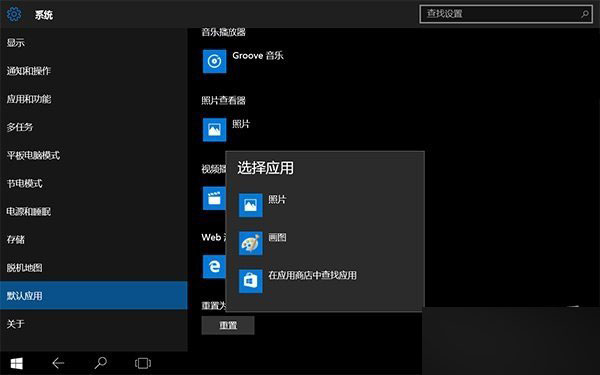
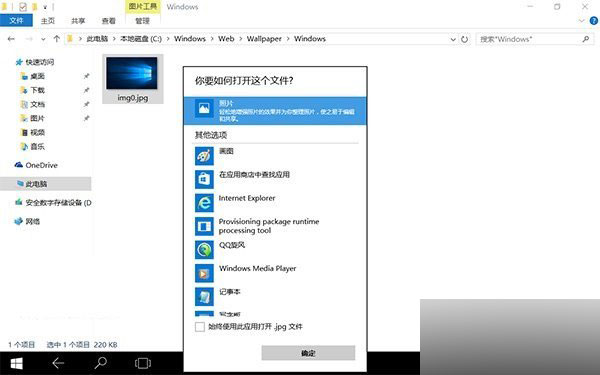
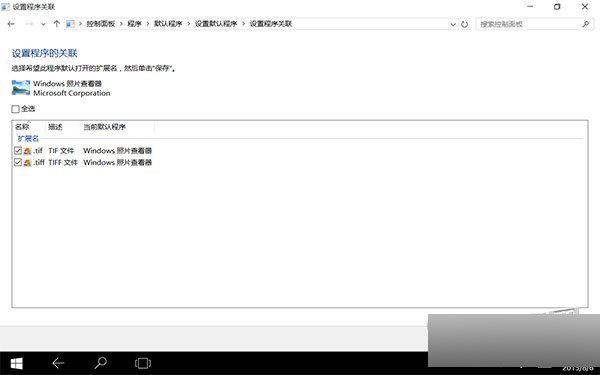
Win10正式版如何把传统照片查看器设置为默认应用?
具体方法如下:
1、首先按Win+R打开运行,输入regedit打开注册表编辑器。
2、展开HKEY_LOCAL_MACHINE\SOFTWARE\Microsoft\Windows Photo Viewer\Capabilities\FileAssociations
3、在右侧新建“字符串值”,将新建值名称改为要关联的文件扩展名,比如“.jpg”,数值数据填写为“PhotoViewer.FileAssoc.Tiff”。

之后在jpg文件的右键打开方式中你就能看到传统的Windows照片查看器了,如下图:
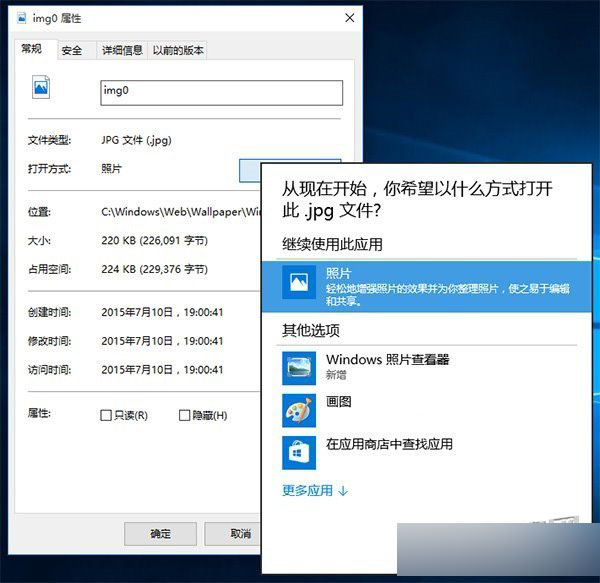
其他类型图片设置方法同上,在添加注册表键值时,数值数据一律填写为“PhotoViewer.FileAssoc.Tiff”。
以上就是小编为您带来的关于“Win10正式版如何把传统照片查看器设置为默认应用?”的相关内容,希望这篇文章能够帮助到大家。
小福利:饿了么券在哪领?美团券在哪领?
更多内容请进《电脑百科》专区>>>
tag:Win10正式版 照片查看器
相关内容
- Win10正式版怎么删除搜狗输入法中的SogouEx...
- Win10正式版如何把小娜搜索换成谷歌搜索?...
- win10正式版怎么激活?win10正式版激活工具...
- win10正式版开机登录密码如何正确取消?...
- Win10正式版怎么自定义窗口标题栏高度及滚...
- Win10正式版怎么禁止强制自动更新系统?...
- Win10正式版C盘inetpub文件夹删不掉怎么办...
- Win10正式版如何回退到原来的Windows版本?...
- Win10正式版升级后电脑光驱没有了怎么办?...
- win10正式版怎么修改默认输入法?win10删除...
- win10正式版分享的文件怎么取消共享?...
- Win10正式版怎么把图片打开方式恢复默认照...
- Win10正式版首个大型bug修复更新时间曝光 8...
- win10正式版小娜没声音开启按钮是灰色的该...
- win10正式版官方原版完整镜像下载地址汇总 ...
- win10正式版安装后电脑无法上网怎么办?...
- win10正式版开始菜单图标颜色变了怎么办?...